Многие пользователи Windows работают одновременно с несколькими программами. Одновременно на компьютере может быть включено несколько браузеров, проводник для работы с файлами, текстовые редакторы, музыкальные проигрыватели и многое другое. Каждый раз переключаться между приложениями с помощью мыши может быть очень затруднительно и неудобно. В данной статье рассмотрены способы, как свернуть и развернуть окно с помощью клавиатуры в операционных системах Windows XP и 7.
Alt + Space
В Windows существует огромное количество горячих клавиш и их комбинаций для выполнения тех или иных действий. Пользователи могут вызвать специальное контекстное меню окна, которое позволяет управлять его месторасположением на экране персонального компьютера.
Чтобы вызвать данное меню, одновременно зажмите клавиши Альт и Пробел (Space) на клавиатуре. В левом верхнем углу вы увидите появившееся окошко, в котором можно выбрать одно из нескольких действий. С его помощью вы можете закрыть, развернуть и свернуть, а также изменить размер и передвинуть объект в нужное место. Выбирать действия вы можете стрелочками «вверх-вниз».
Как свернуть игру на Виндовс 10? Реальный100% способ свернуть игру на ПК или ноутбуке!
Кнопкой Enter вы подтвердите выбранный пункт. Кроме того, существует команда Alt + Пробел + C , которая свернет текущее активное приложение, минуя вызов ниспадающего меню.
Свернуть все
Если вам требуется быстро добраться до рабочего стола и расположенных на нем ярлыков, сворачивать окна по одному может занять слишком много времени. Для более комфортной работы пользователей в Windows существует комбинация, позволяющая свернуть сразу все активные объекты или вернуть их на место. Для сворачивания объектов необходимо воспользоваться сочетанием Win + M (в русской раскладке это Ь). Для разворачивания необходимо добавить кнопку Шифт, т.е. использовать комбинацию Win + Shift + M. Вы также можете воспользоваться универсальной командой, вызываемой с помощью Win + D. Она сочетает в себе обе функции: если на текущий момент у вас есть открытые окна – они будет немедленно свернуты на панель быстрого доступа. Если их нет – все программы с панели будут развернуты обратно на десктоп.
Переключение
Если вы хотите выбрать конкретное программное обеспечение, которое вам нужно открыть – лучше всего для этого воспользоваться сочетанием кнопок клавиатуры Alt + Tab . Оно вызовет удобный интерфейс, в котором можно выбрать нужный объект, после чего он будет немедленно открыт. Для переключения между элементами списка необходимо, не отпуская Альт , нажимать клавишу Tab . Одна из частых процедур с работой ОС Windows является сворачивание окон.
Все окна и приложения, которые мы сворачиваем, появляются на Панели задач в виде их ярлыков. Но существует программа, с помощью которой можно сворачивать приложения не только на Панель задач, а в . Это хорошо тем, что «свернутые» приложения не будут маячить перед глазами, а будут как бы спрятаны. Порой для некоторых приложений это нужная мера. Итак, программа на английском языке и имеет бесплатную версию. Называется она 4t Tray Minimizer Free .
Как свернуть игру на Windows
Скачать программу для сворачивания игр и программ в трей можно с .
После простой обычной установки, программа будет предлагать установить настройки. Это удобно, не нужно будет открывать настройки после установки, а сразу сделать после установки. Как её настроить и в чём их суть, будет описано ниже. 1) Первое окно будет предлагать показывать подсказки при каждом взаимодействии с программой. Их лучше отключить, чтобы не мешались, установив флажок напротив пункта Don`t show this page in the future :

2) Далее можно установить будет ли запускаться программа вместе в загрузкой системы () и нужно ли показывать иконку самой программы в трее. Можно оставить как есть:

3) Теперь идут настройки сворачивания:

1 — Правый клик мыши сворачивает в трей.
Назначение горячих клавиш.
2 — Сворачивать в трей окно.
3 — Всегда сворачивать без показа иконки в трее.
4 — Свернуть в трей все окна.
Тут так же можно оставить как есть, либо настроить под себя. Если оставляете как есть, то стоит помнить, что горячие клавиши для сворачивания в трей будут shift +esc . 4) Следующие настройки предлагают как будут разворачиваться свернутые приложения.

Первые 3 пункта означают:
— при однократном нажатии на иконку;
— при двойном клике (первый клик вызовет контекстное меню программы);
— при двойном клике;
В этом же окне можно установить галочки с пунктами:
— Горячие клавиши вызова самой программы. По умолчанию стоят ctrl +alt +t , но можно назначить свои.
— Горячие клавиши показа контекстного меню самой программы (нужно установить галочку напротив пункта).
— Горячие клавиши показа меню восстановления приложения. 5) Следующее окно показывает как будет выглядеть меню программы.
Прога работает таким образом, что помимо сворачивания с помощью горячих клавиш, она ещё добавляет к каждому окну дополнительные иконки, которые располагаются вверху справа рядом со стандартными «свернуть», «восстановить прежний вид» и «закрыть».

Можете ставить и убирать галочки напротив 4х пунктов и изменять расположение. Можно их вообще убрать и сворачивать только с помощью горячих клавиш, а можно оставить только галочку напротив Minimize To Tray , тогда по клику на ней, окно будет сворачиваться в трей.
Другие 3 пункта означают: Свернуть вверх/вниз, Закрепить окно и Развернуть на полный экран. Ненужные функции так то, как добавочные. 6) В этом окне повторяется то же самое что и предыдущее, только это относится к контекстному меню программы (при ПКМ на иконке).

Здесь Вы так же можете их убирать или менять расположение. 7) Последнее окно, в котором нужно добавлять/убирать исключения:

Это в те случаи, когда программа не будет сворачивать некоторые окна.
— Диалоги windows.
— Утилиты windows.
— Что то от детей, я так и не понял.
— Окно самой программы. Вот и всё с первоначальными настройками.
Дополнительные интересные настройки могут помочь Вам скрыть вообще весь трей, чтобы остались только часы (Options — General — Hide The system tray) или группировать одинаковые окна (например несколько открытых текстовых файлов) (Options — Hiding — Group multiple …).
Эти и другие настройки Вы можете найти кликнув ПКМ на иконке и выбрав Options . Только нужны знания английского языка. Вопрос о том, как свернуть игру — это та область, которая довольно редко волнует игроков. Правда, это было до недавнего времени. Так что давайте поговорим с вами, каким образом можно сделать это простое действие и для чего это нужно.
Быстрая работа за компьютером
Но для чего необходимо сворачивать игры, да и вообще программы? Конечно же, для быстрой работы за компьютером. Особенно это актуально для тех, у кого, например, в браузере, идет важный диалог. Правда, если он длится «без ответа» вот уже который час, то человека могут посетить мысли о том, чтобы поиграть.
Для того чтобы вовремя посмотреть, что же ему написали, необходимо быстренько свернуть игру и развернуть окно диалога. Делается это мгновенно. Так что давайте посмотрим, как быстро свернуть игру. Правда, в зависимости от «игрушки» меняются и способы сворачивания. Первый метод, как правило, действует на мини-игры и «офисные развлечения» типа пасьянса.
Вам всего-то нужно подвести мышку в правый верхний угол окна на рабочем столе и нажать на «_». Это значок сворачивания окна. Им пользуются всегда, когда хочется убрать любое активное окошко. Развернуть приложение легко и просто — нажать на его «иконку» в панели «Пуск».
Клавиатура в помощь

Не стоит забывать и о том, что у любой программы есть так называемые «горячие клавиши». Именно они помогают работать оперативно с приложением. Это придумано ради удобства пользователя. Так, у операционных систем есть свои комбинации, помогающие ответить на вопрос о том, как свернуть игру. Давайте посмотрим, что можно сделать.
Первый способ, с помощью которого можно «убрать с экрана» окно игры — это через функцию «Диспетчер задач». Во время игры это лучше всего сделать путем нажимания Ctrl+Alt+Del. Если у вас стоит Windows 7 или более новая операционная система, то выберите в открывшемся окне «Диспетчер задач». Далее перед вами откроются все процессы, запущенные на компьютере. Кликните на вкладку «Приложения».
Здесь щелкните правой кнопкой мыши по нужной игре и выберите «Свернуть». Игрушка свернется в «Пуск». Правда, это довольно долгий метод борьбы с проблемой. Еще одна комбинация клавиш, которая способна помочь — Alt+Enter. В некоторых играх это очень даже помогает.
Также можно еще нажать на Win+W. Если вам необходимо свернуть игру и при этом переключиться на другое окно, которое уже свернуто, то нажмите Alt+Tab. Листайте до тех пор, пока не дойдете до нужного окошка, после чего отпустите клавиши. Теперь вы знаете, как свернуть игру при помощи разных сочетаний. Но это еще не все.
Почему не выходит

Но есть и еще один хитрый способ, с помощью которого можно легко сворачивать игрушки. Да и программы тоже. Это, конечно же, специализированные приложения. Они нужны для того, чтобы обойти так называемую защиту от читеров. Иначе говоря, такие программы помогают игрокам использовать разные нечестные приемы во время игрового процесса.
Правда, в последнее время обойти защиту стало довольно трудно. В связи с этим многие игроки очень часто интересуются тем, как свернуть игру «Сталкер». Им интересно использовать различные читы, особенно так называемую программу ArtMoney, которой можно подрисовать себе все необходимые ресурсы. Чтобы этого не произошло, создатели позаботились о надежной защите от сворачивания.
Существует ряд интересных программ, которые помогают быстро справиться с подобной системой защиты. Давайте рассмотрим несколько из них.
Программы
3DAnalyzer — программа, позволяющая работать с видеокартой и настройками игр. Можно легко заставить прогу сворачивать игры. Для этого найдите надпись «Minimaze to tray», поставьте галочку напротив нее и настройте горячую клавишу. Это и есть первый ответ на вопрос о том, как свернуть игру быстро и надежно.
Minimazer Free — это бесплатная утилита, которая позволяет сворачивать активные окна на вашем компьютере. Когда установите ее, то в первом окне вам предложат показывать подсказки. После этого настроить запуск, только после этого можно будет сделать активным сочетание клавиш для сворачивания. По умолчанию это Shift+Esc. Нажмите «Ок».
Теперь с запущенной программой нажимайте необходимые клавиши — любая игрушка свернется без проблем. * Recommended to upload a 720*312 image as the cover image Article Description Привет, Ми-фаны! Я уже писал подобную тему, но она получилась громоздкая и труднопереваримая. Прочитав комментарии и найдя там много дельных предложений, я дополнил, переработал и упростил свою прежнюю статью.
И вот Вам плоды моих терзаний. Статья для начинающих или испытывающих временный дефицит знаний. Итак, начнём!Пользователи операционной системы (например, Windows) для персонального компьютера знают, что любую исполняемую программу можно свернуть, не выходя из неё и не удаляя её из оперативной памяти. Для этого достаточно нажать на знак » — » в правом верхнем углу окна программы.
Программа свернётся в панель уведомлений.Для чего нужно сворачивать программу? Представьте, Вы зашли на сайт, где нужно зарегистрироваться. Допустим, после введения необходимых данных сайт отсылает сообщение с номером подтверждения на адрес Вашей электронной почты. То есть, возникает ситуация, когда Вам нужно свернуть приложение, через которое Вы вошли на сайт и открыть почтовую программу, чтобы прочитать сообщение с кодом подтверждения.Затем нужно опять развернуть первую программу, вернуться на сайт, ввести там присланный Вам код подтверждения и зарегистрироваться. Как пользователям Андроид и MiUi свернуть и развернуть открытые программы?Под экраном на смартфонах Xiaomi имеются 3 сенсорные клавиши: слева «Меню» (три горизонтальные полоски столбиком), в центре — «Домой» (квадрат), справа — «Назад» (
Источник: erfa.ru
Как свернуть все окна в Windows горячими клавишами
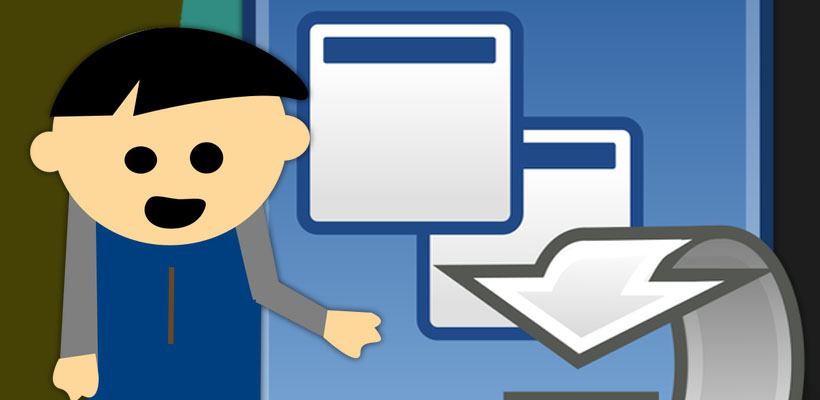
Привет, дорогие читатели и гости блога! Продолжаем короткие статьи-инструкции по работе с компьютером и интернетом. Разберём удобную функцию, как свернуть все окна в Windows горячими клавишами.
Причём сделаем это в два или даже в один клик мыши, в зависимости от способа и версии операционной системы.
Но, как обычно, немного теории для тех, кто не совсем понимает, зачем может понадобиться эта функция.
Представьте, что у вас на ПК открыты множество окон. Это могут быть папки, документы, окна браузеров и другие файлы с которыми вы работаете.
В случае когда вы не знаете, как быстро свернуть все окна, чтобы выйти на рабочий стол, вам нужно закрывать их по одному, что не совсем удобно, а я бы сказал — совсем неудобно.
В таком случае на помощь приходят специальные команды Windows. Давайте их разберём.
Как свернуть окна с помощью горячих клавиш
Чтобы свернуть все окна с помощью клавиатуры, достаточно воспользоваться горячими клавишами Win + D
Нажимаем и удерживаем клавишу Win (она имеет значок Windows), а затем коротким нажатием клавиши D сворачиваем все открытые окна. Такой же комбинацией можно вернуть всё обратно, то есть, открыть все свёрнутые окна Windows.
Кстати, чтобы свернуть все открытые окна в Windows, но остаться в текущем окне, нужно воспользоваться комбинацией клавиш Win + Home
Как свернуть все окна в Windows 10
Перечисленные комбинации клавиш работают во всех версиях Windows, но есть ещё пара способов, один из которых позволяет свернуть все окна одним кликом мыши.
Я покажу на примере Windows 10. Итак, на панели задач внизу справа, после значка уведомлений, находится еле заметная полоска.
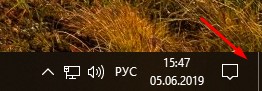
Нажав на эту полосу левой кнопкой, вы моментально свернёте все открытые окна на компьютере. Таким же кликом можно вернуть всё обратно. Правда здорово? Попробуйте!
Ещё один способ свернуть все окна и открыть рабочий стол, находится под иконкой Windows в левом нижнем углу экрана. Наводите курсор мыши на иконку и жмёте правую кнопку, а затем выбираете из выпадающего меню “Рабочий стол”
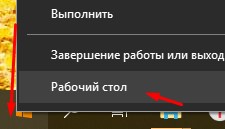
На этом у меня всё! Надеюсь, инструкция была вам полезна? Если это так, поделитесь с друзьями в соцсетях, это будет хорошей поддержкой и помощью в развитии блога! До связи!
Источник: ruslanosharov.com
Свернуть все окна
Представим себе такую ситуацию, что у Вас одновременно открыто много активных окон. Это могут быть как обычные папки проводника, так и различные программы, например редактор изображения, браузер, скайп и т.д. И вот Вам нужно что-то такое (файл или папка) на Рабочем столе. В результате Вы поочередно сворачиваете все запущенные окна для того, чтобы добраться до Рабочего стола. В этой статье я Вам покажу как можно довольно легко и быстро свернуть все окна, чтобы в результате открылся Рабочий стол и всё было свёрнуто.
Как свернуть все окна в Windows XP
В Windows XP есть такая замечательная «штука», как Быстрый запуск. Эта такая область на Панели задач, в которую помещаются ярлыки часто используемых программ и утилит.
На заметку:
Если у Вас её до сих пор нет, то щелкните ПКМ по свободному месту на Панели задачи и поставьте галочку как показано на скриншоте:

В результате рядом с кнопкой Пуск появится эта область с уже присутствующими (чаще всего) ярлыками.
И ещё. Если хотите добавить что-то в панель быстрого запуска, то просто перетащите ярлык файла напрямую в неё.
Если не помещается всё, то снова кликните ПКМ по Панели задач и снимите галочку Закрепить панель задач, затем отодвиньте ползунок быстрого запуска вправо или влево и снова можете поставить галочку.
Здесь нас интересует только одна кнопочка, по нажатию на которую все окна свернутся:

Панель задач ведь всегда отображается, поэтому и область с этой кнопочкой всегда будет видна и Вы в любое время можете нажать на неё и свернуть все окна.
Как свернуть все окна в Windows 7 и 8
В этих операционных системах присутствует так же этот значок, только он изменил свою иконку и перебрался в самый правый нижний угол, рядом с часами:

В Windows 8 эта кнопочка вообще даже иконку потеряла, но функциональность осталась. Поэтому так же можете смело нажимать на этот правый угол и всё свернется:

Кстати, в Windows 7 так же можно создать панель быстрого запуска, как в XP. Про это описано в статье Как сделать панели быстрого запуска. Подойдёт ли этот способ для Windows 8 не знаю, не тестировал.
Как свернуть все окна в Windows с помощью клавиатуры?
Этот способ актуален для всех версий Windows и для его использования нужно нажать комбинацию горячих клавиш Win + D:

При повторном нажатии этих клавиш, все окна снова развернутся в том порядке, в котором были активны.
Вот и всё на этом. Спасибо за внимание и оставляйте комментарии.
Источник: vindavoz.ru